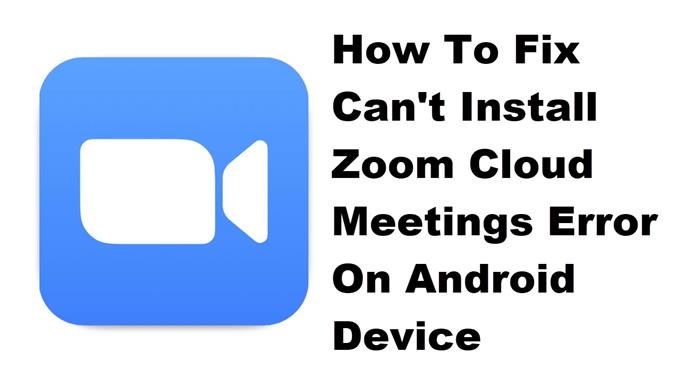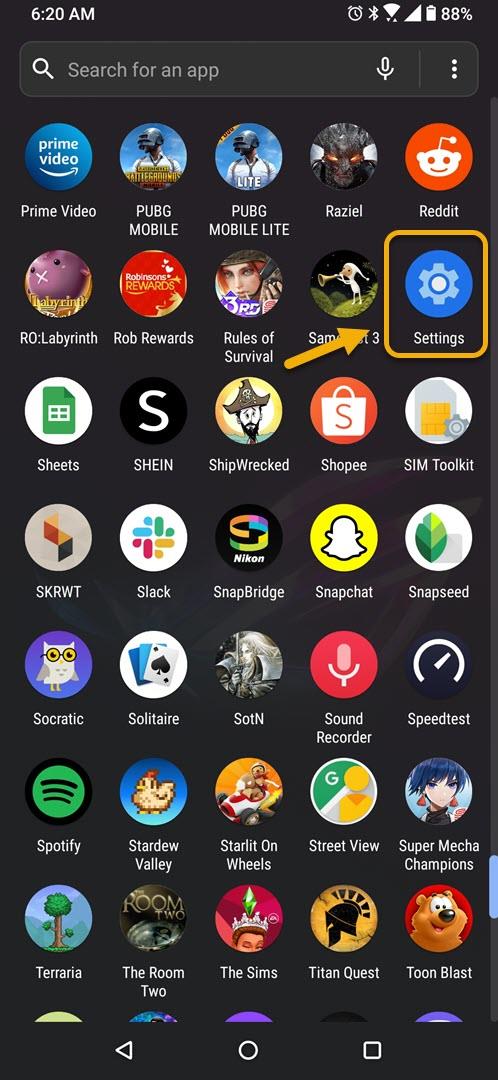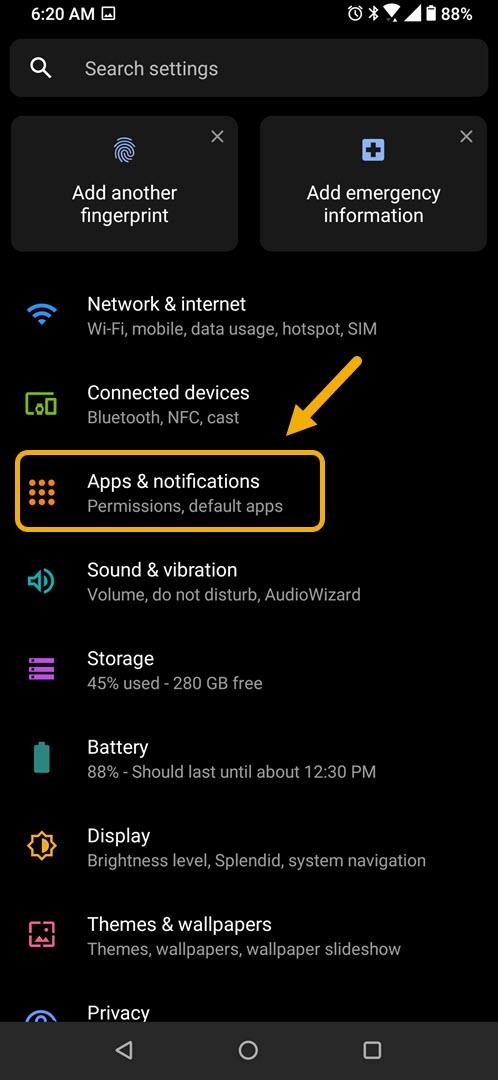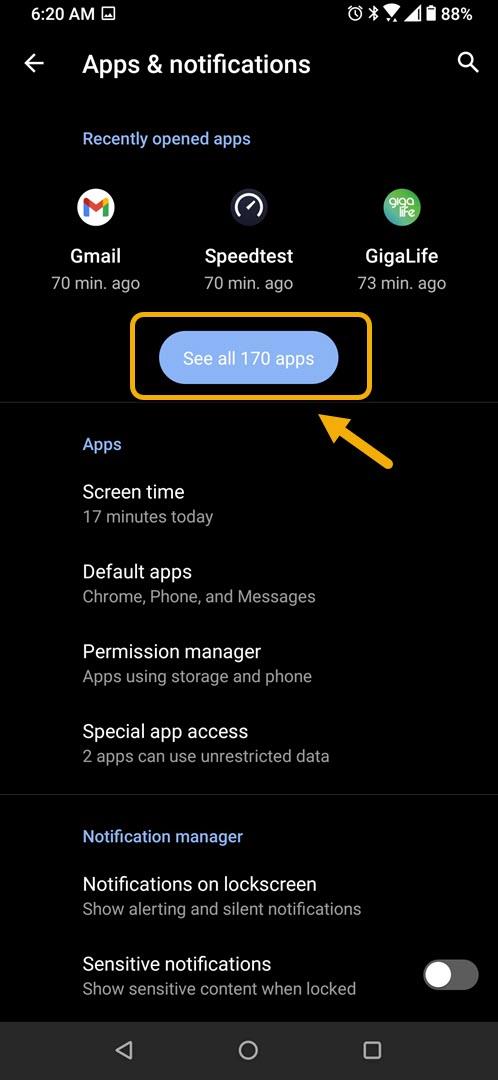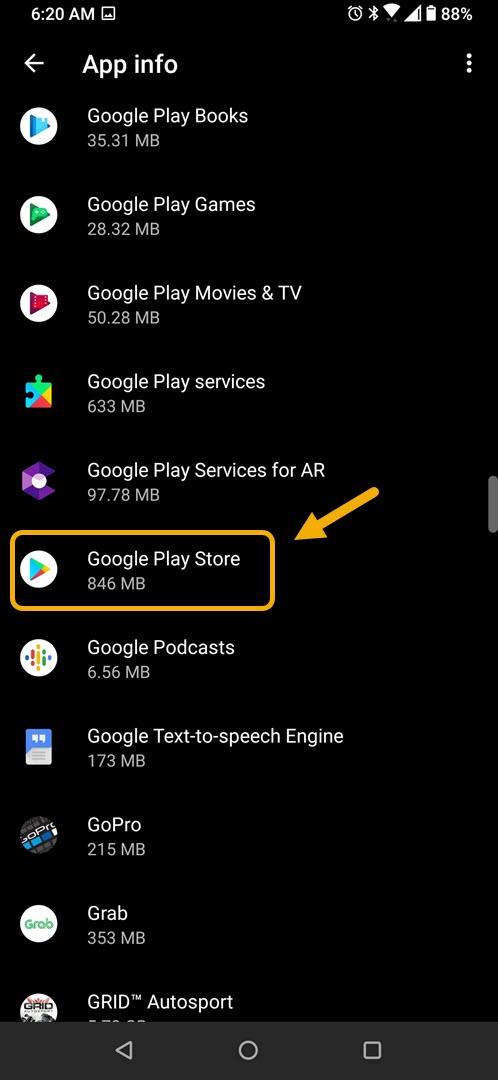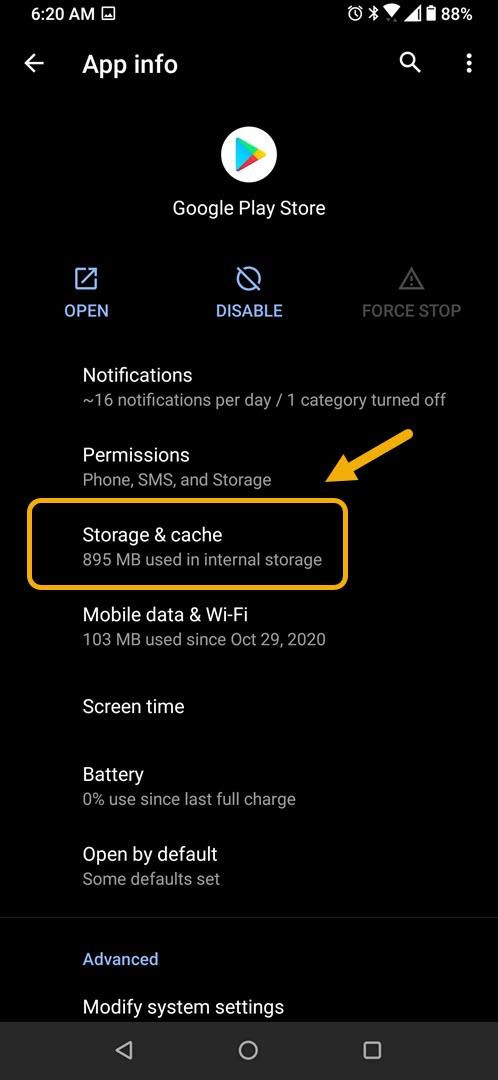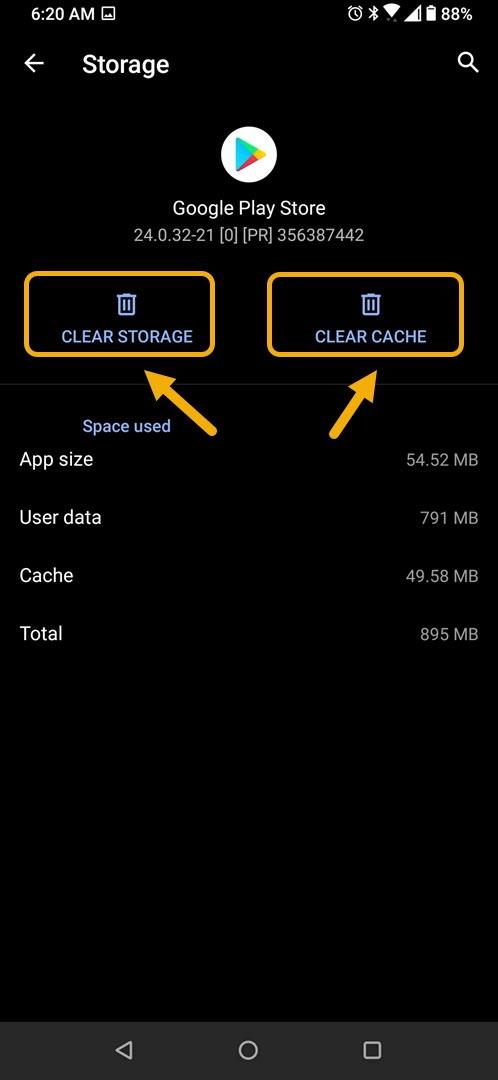Jeśli na telefonie z Androidem pojawia się błąd „Nie można zainstalować Zoom Cloud Meetings” podczas próby pobrania go ze Sklepu Google Play, najprawdopodobniej jest to spowodowane usterką oprogramowania. Aby to naprawić, wykonaj serię kroków rozwiązywania problemów.
Aplikacja Zoom Cloud Meetings umożliwia dołączenie do spotkania wideo lub rozpoczęcie go z dowolnego miejsca przy użyciu telefonu z systemem Android. Tę aplikację można pobrać bezpłatnie ze sklepu Google Play i jest jedną z najpopularniejszych dostępnych obecnie aplikacji komunikacyjnych. Niektóre z jego wyjątkowych funkcji obejmują współpracę w podróży, przesyłanie wiadomości, przesyłanie plików i zarządzanie połączeniami telefonicznymi, żeby wymienić tylko kilka.
Co zrobić, gdy Zoom Cloud Meetings nie instaluje się na Twoim telefonie z Androidem
Jednym z problemów, które możesz napotkać podczas próby pobrania tej aplikacji ze sklepu Google Play, jest niepowodzenie instalacji. Oto, co musisz zrobić, aby to naprawić.
Rzeczy do zrobienia w pierwszej kolejności:
- Uruchom ponownie telefon.
- Upewnij się, że Twój telefon działa na najnowszej wersji oprogramowania.
- Upewnij się, że telefon ma stabilne połączenie internetowe.
- Upewnij się, że telefon ma wystarczającą ilość miejsca.
Wyczyść pamięć podręczną i dane aplikacji Sklep Google Play, aby naprawić problem z instalacją Zoom Cloud Meetings
Jeśli aplikację można pobrać, ale nie można jej zainstalować, jest bardzo prawdopodobne, że przyczyną problemu jest problem ze Sklepem Play. Wyczyszczenie pamięci podręcznej i danych zazwyczaj rozwiązuje ten problem.
Potrzebny czas: 3 minuty.
Usuwanie tymczasowych danych aplikacji
- Kliknij Ustawienia.
Możesz to zrobić, przesuwając palcem w górę z ekranu głównego, a następnie dotykając ikony Ustawienia.
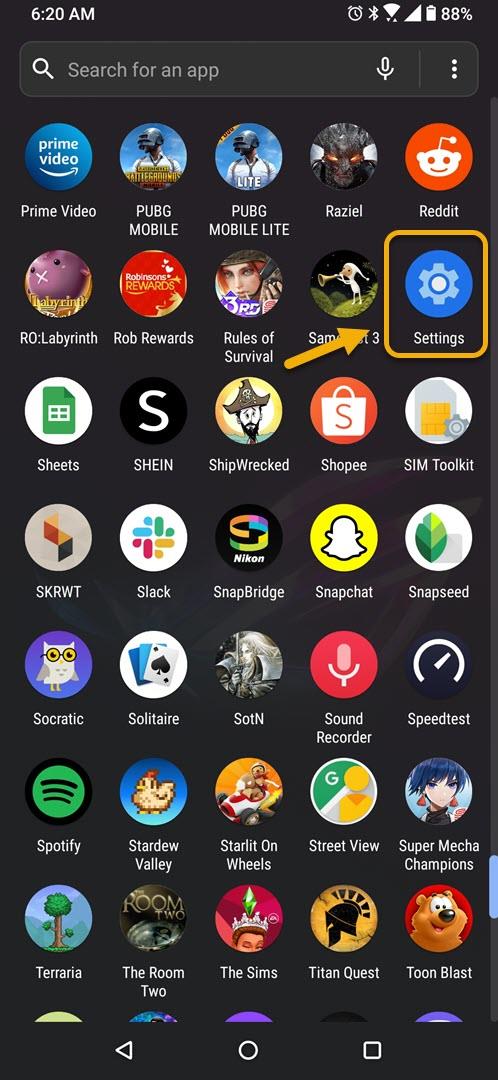
- Kliknij Aplikacje i powiadomienia.
Tutaj możesz zarządzać ustawieniami aplikacji.

- Kliknij Zobacz wszystkie aplikacje.
Spowoduje to wyświetlenie wszystkich aplikacji zainstalowanych w telefonie.

- Stuknij w Sklep Google Play.
Otworzy się powiadomienie o pozwoleniu aplikacji i informacje o pamięci.

- Stuknij w Pamięć i pamięć podręczna.
Otworzy się pamięć aplikacji i ustawienia uprawnień.

- Stuknij Wyczyść pamięć i Wyczyść pamięć podręczną, a następnie potwierdź swoje działanie.
Spowoduje to usunięcie tymczasowych danych przechowywanych przez aplikację.

Po zresetowaniu Sklepu Play spróbuj ponownie pobrać aplikację Zoom.
Po wykonaniu powyższych kroków pomyślnie naprawisz problem z nie można zainstalować Zoom Cloud Meetings na Androidzie.
Odwiedź nasz kanał Androidhow na Youtube, aby uzyskać więcej filmów o rozwiązywaniu problemów.
Przeczytaj także:
- Jak naprawić zawieszanie się aplikacji NBA 2K20 na urządzeniu z Androidem